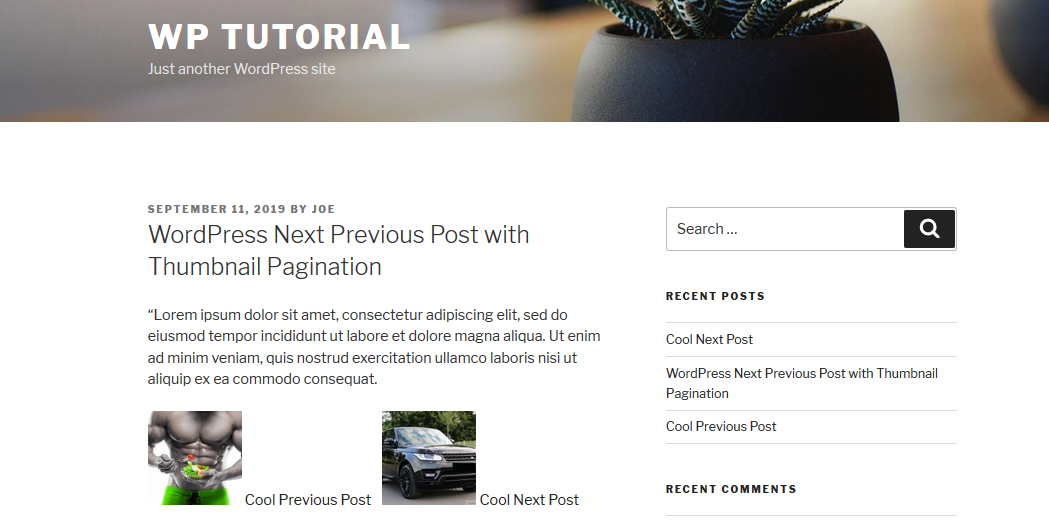如何使用縮略圖添加 WordPress Next Previous Post
已發表: 2019-09-12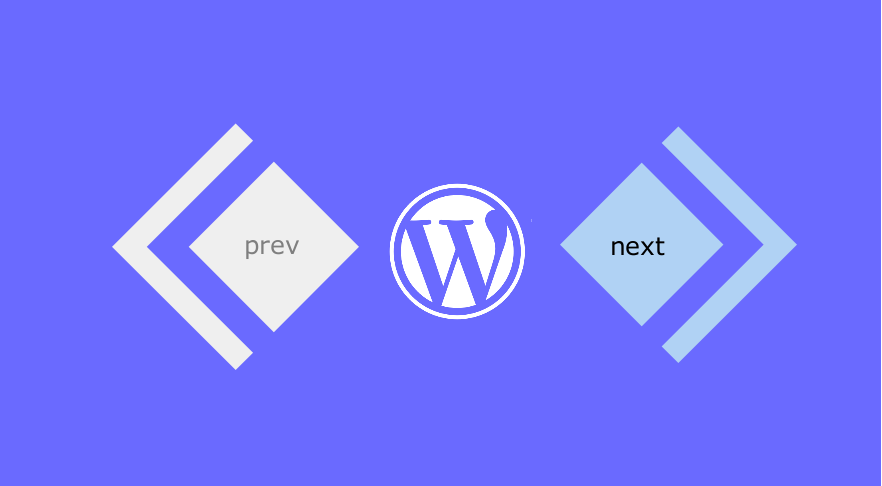 向您的 WordPress 網站添加分頁應該不是一個複雜的過程。 實際上,只需很少的編程知識,您就可以輕鬆地將默認帖子分頁更改為編號 WordPress 分頁,如我之前關於數字 WordPress 分頁的教程中所示。 今天,我希望我們專注於為單個帖子創建分頁,其中包含您可能在多個雜誌 WordPress 主題中遇到的特色圖像。
向您的 WordPress 網站添加分頁應該不是一個複雜的過程。 實際上,只需很少的編程知識,您就可以輕鬆地將默認帖子分頁更改為編號 WordPress 分頁,如我之前關於數字 WordPress 分頁的教程中所示。 今天,我希望我們專注於為單個帖子創建分頁,其中包含您可能在多個雜誌 WordPress 主題中遇到的特色圖像。
根據主題的設計,通常會在 WordPress 下一篇文章中看到帶有縮略圖和標題的單個文章下方或頂部的標題。
WordPress Next Previous Post with Thumbnail Example
例如,在最暢銷的 WordPress 雜誌主題之一 -報紙中,您可以看到單個帖子有一個帶有縮略圖的分頁,如下圖所示:

上圖是 WordPress 單篇文章的一個很好的例子,其中下一個頁面有縮略圖。
在本 WordPress 開發教程結束時,您應該輕鬆地將我們創建的代碼添加到您的 WordPress 插件或主題中,並顯示 WordPress 下一篇上一篇文章的縮略圖,如報紙 WordPress 主題中所示。
下一頁 上一頁 WordPress 分頁代碼
簡而言之,您需要擁有的兩個重要代碼片段是一個獲取上一個或下一個帖子,另一個是檢索特定帖子的特色圖像(下一個或上一個)
為了在本教程中進行說明,我們將使用27 個默認的 WordPress 主題,這是我最喜歡的主題,原因有很多; 原因之一是它的簡單性。
此代碼肯定適用於所有其他 WordPress 主題或插件。 因此,首先,我們安裝並激活了主題,並發布了一個示例單篇文章。
入門
正如您在下圖中如箭頭所示看到的那樣,帖子下方沒有下一個先前帖子的分頁。 在本節中,我們將在下一篇文章中添加帶有縮略圖分頁的 WordPress。
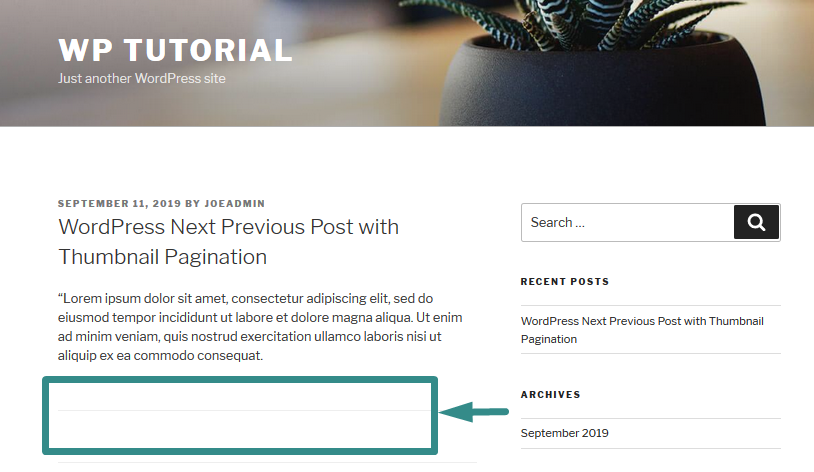
第一步是在您的主題中找到文件single.php ,因為這是我們將在 the_content() 下方和循環內添加代碼的文件。
找到 single.php 文件後,下一步是創建兩個變量$next和$prev分配給兩個 WordPress 核心函數; get_next_post() 和 get_previous_post() 分別如下面的代碼片段所示:
<?php $prev = get_previous_post(); $next = get_next_post(); ?>
這兩個功能的工作方式相似; 上一個函數檢索上一篇文章,而下一個函數將下一篇文章作為objects檢索。
為了演示,我發布了三個帖子,如下圖所示:

現在我們需要獲取上一篇文章的標題和縮略圖,並確保我們將它們包裝在帶有相應永久鏈接a href tag中,這有助於使鏈接可點擊:
<a href="<?php echo get_permalink( $prev->ID ); ?>">
<?php echo apply_filters('the_title', $prev->post_title); ?>
<?php echo get_the_post_thumbnail($prev->ID, 'thumbnail'); ?>
</a>接下來,我們獲取下一篇文章的標題和縮略圖,並使用 href 標籤和下一篇文章的永久鏈接作為 href 標籤值進行包裝:
<a href="<?php echo get_permalink( $next->ID ); ?>">
<?php echo apply_filters('the_title', $next->post_title); ?>
<?php echo get_the_post_thumbnail($next->ID, 'thumbnail'); ?>
</a>到目前為止,我們已經有了可以使用縮略圖顯示 WordPress 下一篇上一篇文章的代碼。 到此步驟的完整代碼應如下所示:

<?php
$prev = get_previous_post();
$next = get_next_post();
// 上一篇文章的標題和縮略圖
?>
<?php echo get_the_post_thumbnail($prev->ID, 'thumbnail'); ?>
<a href="<?php echo get_permalink( $prev->ID ); ?>">
<?php echo apply_filters('the_title', $prev->post_title); ?>
</a>
<?php
// 下一篇文章的標題和縮略圖
?>
<?php echo get_the_post_thumbnail($next->ID, 'thumbnail'); ?>
<a href="<?php echo get_permalink( $next->ID ); ?>">
<?php echo apply_filters('the_title', $next->post_title); ?>
</a>
<?php 將此代碼添加到single.php文件並確保使用適當的 PHP 開始和結束標記轉義 HTML並更新文件,然後檢查前端中的更改。
您應該會看到上一篇文章和下一篇文章的縮略圖,其標題如下圖所示:
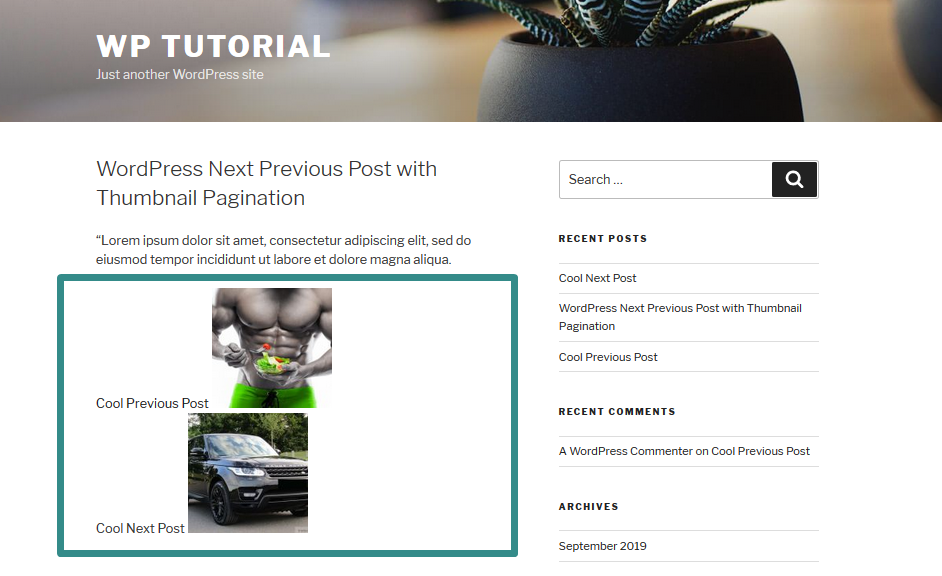
樣式化 WordPress 上一篇 下一篇
現在我們需要引入兩個divs並添加適當的樣式以確保我們在每一側浮動每個帖子。 我們可以通過用兩個divs包裝代碼來實現這一點,如下所示:
<div class="clearfix">
<?php
$prev = get_previous_post();
$next = get_next_post();
// 上一篇文章的標題和縮略圖
?>
<div class="post-box prevPost">
<a href="<?php echo get_permalink( $prev->ID ); ?>">
<?php echo apply_filters('the_title', $prev->post_title); ?>
<?php echo get_the_post_thumbnail($prev->ID, 'thumbnail'); ?>
</a>
</div>
<?php
// 下一篇文章的標題和縮略圖
?>
<div class="post-box nextPost">
<a href="<?php echo get_permalink( $next->ID ); ?>">
<?php echo apply_filters('the_title', $next->post_title); ?>
<?php echo get_the_post_thumbnail($next->ID, 'thumbnail'); ?>
</a>
</div>
</div>
<?php添加 div 的類後,我們現在可以使用 CSS 應用樣式,如下所示:
* {
box-sizing:邊框框;
}
.郵箱{
向左飄浮;
寬度:50%;
}
.clearfix::之後{
內容: ””;
明確:兩者;
顯示:表格;
}
.post-box.prevPost img {
最大寬度:40%;
高度:自動;
}
.post-box.nextPost img {
最大寬度:40%;
高度:自動;
}結論
使用此代碼,您可以使用縮略圖輕鬆添加 WordPress 下一個上一個帖子分頁。 您還可以添加更好的樣式來改善單個帖子分頁的視覺呈現。 添加 CSS 代碼後,您應該會看到兩個帖子的佈局如下圖所示
通過添加條件語句來檢查縮略圖或帖子是否存在也很重要。 例如,您可以使用如下所示的條件包裝$prev部分:
<?php
$prev_ = get_previous_post();
if ( !empty( $prev ) ): ?>
<a href="<?php echo get_permalink( $prev->ID ); ?>">
<?php echo apply_filters( 'the_title', $prev_post->post_title ); ?>
</a>
<?php endif; ?>代碼驗證是WordPress 開發的重要組成部分,不容忽視。 我希望這篇文章能給您一些見解,您現在可以在您的網站或主題上添加帶有縮略圖的單個帖子分頁。 如果您想學習如何創建 WordPress 博客分頁,可以查看之前的教程——如何在 WordPress 中創建數字分頁。
如果您需要更多幫助,您可以從WordPress 主題開發人員那裡獲得幫助,特別是對於那些不了解代碼如何工作的用戶。 您也可以聯繫我尋求幫助。